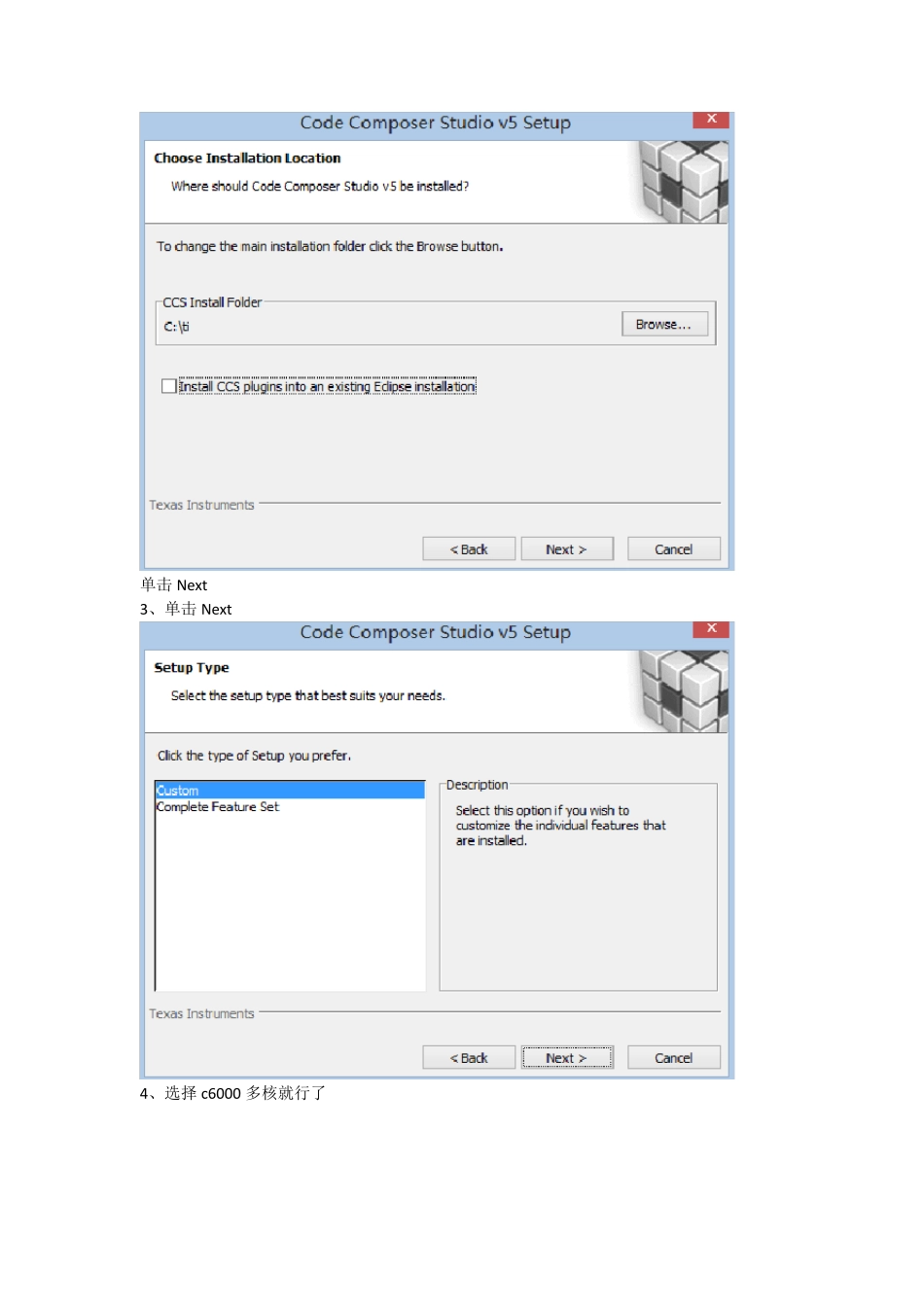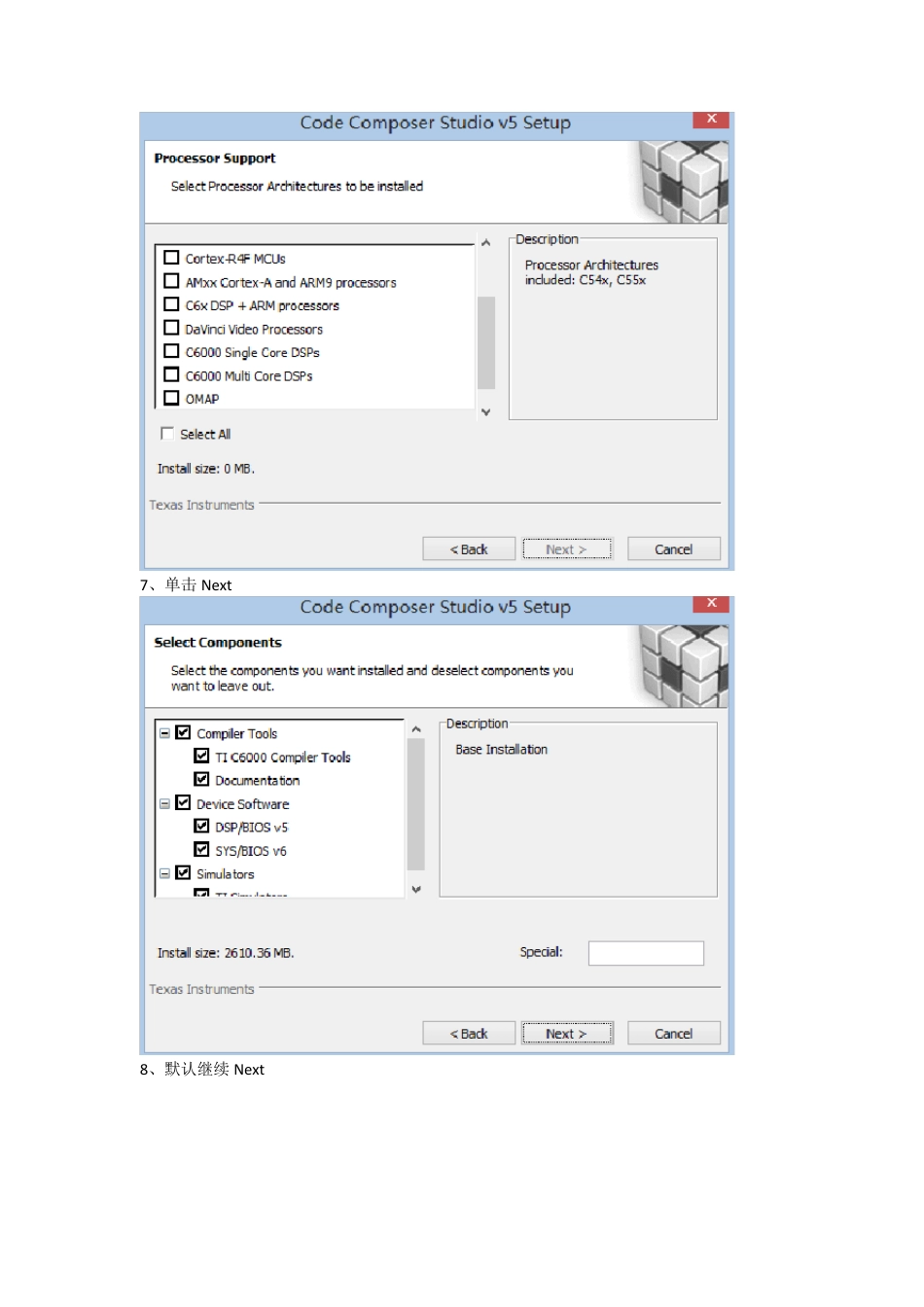芯片型号 :TMS320C6678 问题描述 :1、CCSV5 的安装过程的相关问题(安装步骤) 2、工程的建立、调试、运行过程中的问题 问题分析 :1、对于 CCSV5 安装过程中的问题,经常出现调试例程出错的情况,其实大部分是安装 CCS 时出现了问题。 2、对于工程的建立、调试、运行过程中的问题,主要涉及到的是第一个工程的建立、编译、设置 DSP 的 gel 文件、硬件调试(包括单核和多核调试) 解决方法 : 一、CCSV5 的安装过程的相关问题解决方案: 1、双击 CCS 安装文件 出现如图所示 单击第一个,accept,单击 Next 2、选择安装路径 单击Next 3、单击Next 4、选择 c6000 多核就行了 7、单击 Next 8、默认继续 Next 9、单击 Next 就会进入安装,耐心等待就好了。 二、工程的建立、调试、运行过程中的问题解决方案: 1、双击桌面图标 CCSV5,在启动过程中要求设置工作区路径(可以选择默认),启动后界面如图: 2、建立第一个工程,File->New->CCS Project,输入工程名,单击 Next 3、单击 Next 4、按下图进行相应设置(注意是你使用的板子的具体参数),然后单击 Next 5、单击 Finish,完成工程的建立 6、建立好的工程如图所示: 7、在工程中建立.c 和.h 文件,File->New ->Source File,在 Source file 中键入 mian.c(.c 是要自己打的不能忘了哦) 8、.h 文件的添加同.c 的添加过程。 9、在.c 文件中输入相关代码,然后编译,成功的话,会在 console 窗口中输出,编译成功 10、好了,编译成功后该下载了,我们先来配置下,如目标器件和仿真其类型啊。 在工程屏幕左侧工程栏中,单击工程名,然后右击,New ->target configuration file 11、单击 Finish 进入目标版配置和仿真器选择界面 12、选择对应仿真器和器件型号,此时 Save 由灰色变为黑色,单击 Save。 再将位于屏幕中间位置的 advanced 选中,此处,是给程序要运行的 DSP 核配置 gel 文件。 C:\program files\Texas Instruments\ccsv5\ccs_base_5.0.3.00023\emulation\boards\evmc6678l\gel\evmc6678l.gel 此程序,我们只运行 0 核,给 0 核配置 gel 文件后,点 save 配置文件设置完毕,可以关闭该文件。 13、加入链接文件,拷贝配套程序中的 linker.cmd 到工程目录,然后编译,得 到输出的点 out 文件。如果没有此步骤的话,调试会有以下错误。 C66xx_0: Loader: One or more secti...